
Пытаетесь ли вы уклониться от разгневанного правительства, Интернет-провайдера, ограничивающего соединение, или пристального внимания медиа-конгломератов, анонимность и шифрование вашего BitTorrent-трафика может помочь. Прочтите, чтобы узнать, как это сделать.
фото Jin.Thai .
Что это такое и что мне нужно?
BitTorrent - это форма распределенного обмена файлами. Нераспределенный обмен файлами - это когда вы подключаетесь к единому источнику и загружаете файл. Например, когда вы посещаете репозиторий программного обеспечения в Интернете и загружаете новую версию какого-либо приложения, вы участвуете в нераспределенной передаче файлов - файл перешел со своего сервера прямо к вам.
Распределенный обмен файлами меняет эту модель. Когда вы используете BitTorrent, протокол распределенного обмена файлами, вы загружаете файл не из одного источника, а из любого количества источников. Каждый, кто является частью роя файлообменников, использующих один и тот же трекер и совместно использующих торрент, который вы скачиваете, потенциально может отправить вам часть этого файла. Ваша загрузка больше не между вами и одним источником, а между вами и всеми участниками роя. Это означает, что любой может присоединиться к рое торрентов и посмотреть, какие файлы вы загружаете и, в свою очередь, выгружаете - ответная реакция рое - часть модели BitTorrent.
Если этот человек, шпионящий за вашей торрент-активностью, является враждебным правительством, ваш интернет-провайдер пытается ограничить ваше соединение или агент, нанятый медиа-конгломератом для мониторинга сетей BitTorrent, вы можете столкнуться с неожиданными проблемами.
Как можно избежать таких результатов? Путем анонимизации и / или шифрования вашего BitTorrent-трафика.
Какие плюсы? Ваш BitTorrent-трафик будет анонимным, IP-адрес, который видит рой, не будет вашим фактическим IP-адресом. Если вы выберете шифрование, а также анонимность, даже ваш интернет-провайдер - те самые люди, которые имеют прямой доступ к вашей полосе пропускания - не сможет увидеть, что вы делаете. Вы сможете без опасений использовать BitTorrent.
Какие недостатки? Проксирование / туннелирование может замедлить ваше соединение, а шифрование - еще больше. Хотя многим людям вполне комфортно снижать производительность, чтобы лучше защитить свое BitTorrent-соединение, об этом следует знать.
Готовы начать? Для анонимизации и шифрования BitTorrent вам потребуется следующее:
- Для обоих методов вам понадобится BitTorrent-клиент с поддержкой прокси. Мы собираемся использовать uTorrent в Windows.
- Вам понадобится прокси / SSH-провайдер. В этом руководстве мы будем использовать популярный канадский провайдер прокси BitTorrent. BTGuard .
- Для шифрования сеанса BitTorrent вам потребуется дополнительный уровень безопасности в виде локального прокси-сервера, который подключается к вашему зашифрованному туннелю. Мы расскажем, как использовать оба BTGuard прилагаемое приложение и бесплатное приложение PuTTY накатить собственный прокси сервер.
Наши инструкции помогут вам настроить любой прокси-сервер SOCKS для работы с uTorrent (или другим BitTorrent-клиентом, поддерживающим прокси), но мы собираемся настроить его для BTGuard. Если у вас еще нет анонимного прокси, BTGuard - хороший выбор, который стоит всего 7 долларов в месяц. Получите информацию о прокси под рукой или идите зарегистрируйте учетную запись BTGuard здесь . прежде чем продолжить.
Настройка uTorrent для анонимного торрент-трафика
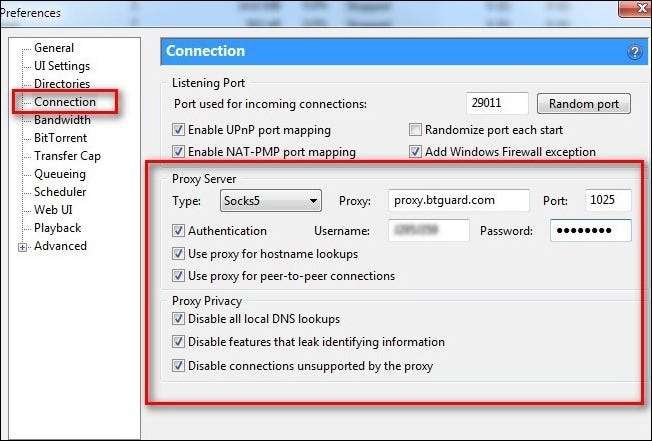
Запустите uTorrent. Перейдите в Параметры -> Настройки (или нажмите CTRL + P), чтобы открыть панель настроек. На панели «Настройки» перейдите в подменю «Подключение».
В подменю «Соединение» вам необходимо заполнить информацию о прокси-сервере. В качестве типа выберите SOCKS5, в качестве прокси-сервера укажите proxy.btguard.com и порт 1025. Проверьте аутентификацию и введите свое имя пользователя и пароль (пользователи BTGuard будут использовать те же имя пользователя и пароль, с которыми они создали свою учетную запись). Если вы используете другую службу помимо BTGuard, просто измените предыдущие записи, чтобы они соответствовали данным вашего поставщика услуг.
Под проверкой аутентификации все поля, включая «Использовать прокси для поиска имени хоста», «Использовать прокси для одноранговых соединений». Обязательно установите все флажки в разделе «Конфиденциальность прокси», включая «Отключить все локальные поиски DNS», «Отключить функции, которые приводят к утечке идентификационной информации» и «Отключить соединения, не поддерживаемые прокси». Отказ от проверки этих параметров поставит под угрозу вашу анонимность и уничтожит всю цель использования прокси-сервера.
Перезагрузите uTorrent. Если вы не перезапустите uTorrent, изменения прокси не вступят в силу.
Шифрование вашего BitTorrent-соединения
Анонимизация защитит вашу личность, но, если ваш интернет-провайдер доволен, она не помешает им обнаруживать и ограничивать ваш BitTorrent-трафик. Если вам нужна дополнительная безопасность зашифрованного трафика и / или ваш интернет-провайдер формирует ваш трафик и дросселирует соединения BitTorrent, эта конфигурация для вас.
BTGuard предлагает бесплатный предварительно настроенный прокси-сервер для шифрования. Чтобы использовать инструмент шифрования BTGuard, сначала загрузите его с Серверы BTGuard здесь . Установите приложение в C: \ BTGUARD (этот шаг чрезвычайно важен, если вы установите его в другой каталог, приложение не будет работать должным образом). После установки запустите приложение.
Откройте приложение uTorrent еще раз и вернитесь в меню настроек. В меню «Настройки» замените proxy.btguard.com на 127.0.0.1 (адрес локального компьютера). Оставьте все остальные настройки, включая данные для входа, без изменений. Перезапустите uTorrent, чтобы изменения вступили в силу. Вы по-прежнему будете подключены к серверам BTGuard, но трафик между uTorrent и этими серверами будет зашифрован.
В качестве альтернативы, если вы хотите использовать службу SSH для подключения к внешнему серверу и таким образом анонимизировать свой трафик, вам потребуется использовать PuTTY для подключения к службе SSH и создать локальный прокси-сервер для трафика uTorrent. Обратите внимание: если вы уже используете BTGuard, вы также можете использовать их шифрование и пропустить этот шаг. Если вы используете другую службу и хотите использовать их зашифрованный туннель SSH, продолжайте читать.
Putty - это бесплатный клиент Telnet / SSH для Windows и Linux, который позволяет легко маршрутизировать трафик через зашифрованный туннель. Скачайте и установите PuTTY. Запустите приложение в первый раз. Первый экран, который вы увидите, - это экран сеанса. Здесь вам нужно будет ввести адрес вашего SSH-провайдера. Порт SSH по умолчанию - 22; изменяйте номер этого порта только в том случае, если ваш провайдер SSH указывает, что это необходимо. Убедитесь, что установлен SSH. Идите вперед и дайте своей сессии имя, чтобы вы могли сохранить его для использования в будущем.
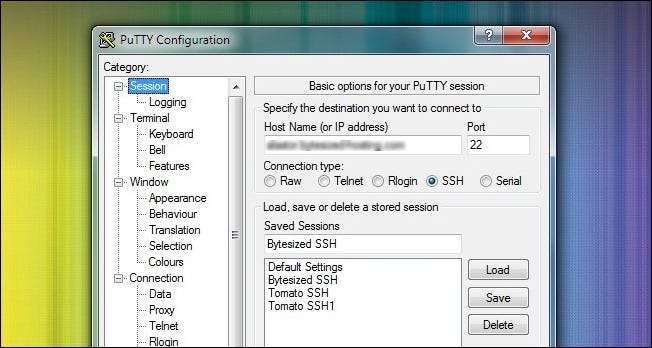
Перейдите в Connections -> SSH. В подменю SSH вам нужно создать новую конфигурацию порта. Введите номер порта в поле «Источник» (это может быть любой номер, который не конфликтует с существующей структурой портов вашего компьютера, мы использовали 12345), а затем отметьте «Динамический» и «Авто». Нажмите Добавить, чтобы добавить порт.
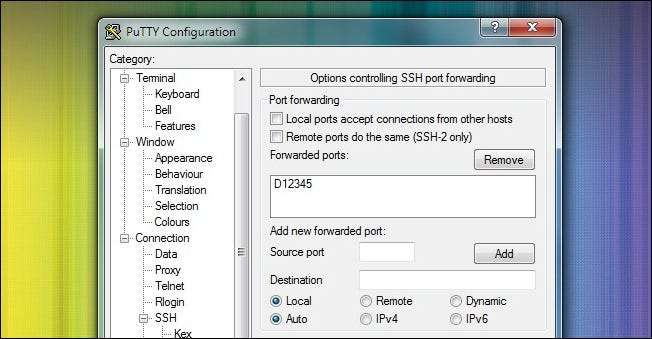
Вернитесь в меню сеанса и нажмите Сохранить, чтобы сохранить конфигурацию. Затем нажмите «Открыть», чтобы запустить SSH-туннель к вашему SSH-узлу, и войдите в систему, используя свои учетные данные.
После того, как вы вошли в систему через PuTTY со своими учетными данными, теперь вы можете использовать PuTTY в качестве своего SOCKS-сервера. Откройте uTorrent и меню настроек. Настройте все точно так же, как для BTGuard, за исключением IP-адреса, указанного в 127.0.0.1 (прокси-сервер находится на вашем компьютере), измените номер порта на 12345 и оставьте поле «Аутентификация» пустым.
Проверка анонимности вашего BitTorrent-соединения
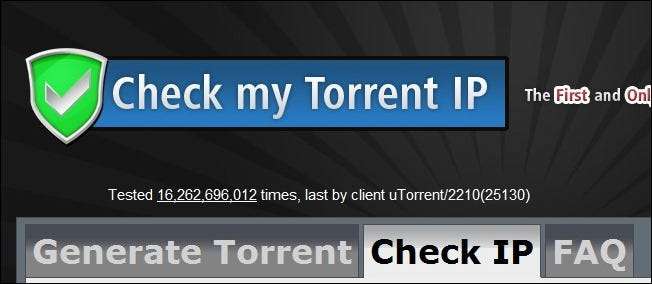
Когда вы настраиваете свой веб-браузер с прокси-сервером, легко зайти на такой сайт, как WhatIsMyIP, чтобы узнать, просматриваете ли вы серфинг с нового IP-адреса. А что насчет BitTorrent? Это не так-то просто. К счастью, есть сервис, который поможет вам проверить IP-адрес, который транслирует ваш торрент-клиент.
После того, как вы настроили uTorrent с использованием вышеуказанных методов (анонимно, но не зашифровано с помощью BTGuard, анонимно и зашифровано с помощью BTGuard, либо анонимно и зашифровано с помощью выбранного провайдера SSH), пора посетить CheckMyTorrentIP . В CheckMyTorrentIP щелкните вкладку «Создать торрент». Сохраните полученный торрент-файл на свой компьютер и загрузите его в uTorrent. Должно получиться так:

Щелкните торрент и посмотрите вниз на информационную панель внизу экрана. Щелкните вкладку «Трекеры». На этой вкладке вы получите информацию от трекера (в данном случае трекера CheckMyTorrentIP.
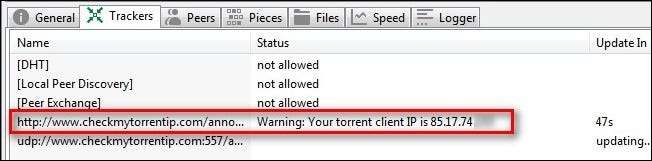
Видите этот IP-адрес? Это должен быть IP-адрес вашей новой прокси-службы и не IP-адрес вашего интернет-соединения. Если вы видите адрес вашего интернет-соединения, а не прокси-сервер, вам нужно вернуться и дважды проверить свою конфигурацию.
Вы также можете посетить CheckMyTorrentIP и щелкнуть вкладку Проверить IP, чтобы увидеть все IP-адреса, с которых был подключен ваш торрент-файл:
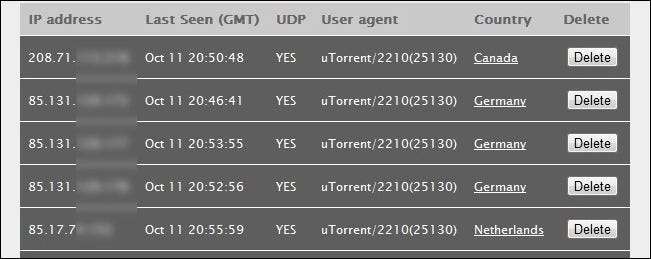
Вот и все. Если IP-адреса предоставлены вашим прокси-провайдером / SSH, а не вашим домашним IP-адресом, тогда вам ничего не известно. Весь ваш BitTorrent-трафик будет маршрутизироваться через этот IP-адрес, и ваш частный IP-адрес никогда не будет транслироваться в большой Интернет!
Есть совет или уловка для безопасной и анонимной загрузки торрентов? Узнаем об этом в комментариях.







